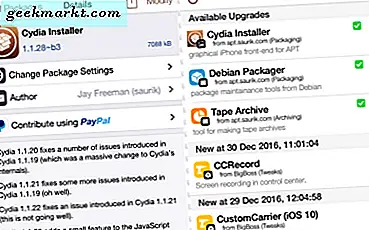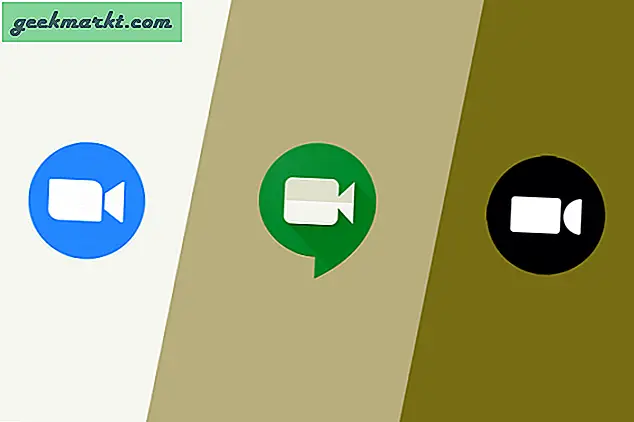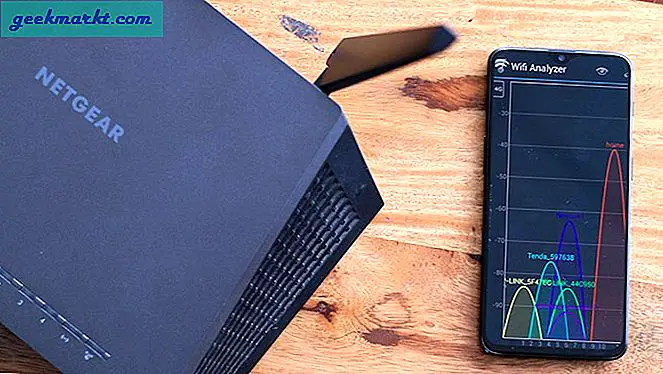Google E-Tablolar bir zaman çizelgesi veya zaman izleyici olarak çalışmak üzere tasarlanmamış olsa da, her iki şeyi de iyi yapabilir. Çalışma saatlerini veya faturalandırılabilir saatleri manuel olarak izleyen birkaç küçük işletmeyle çalıştım ve bunu yapmak için Google E-Tablolar'ı kullandım. Bazılarınız posta kutumuzun gitmesi için aynı şeyi yapıyor gibi görünüyor. Bize sorduğunuz bir soru, Google E-Tablolar'da saati otomatik olarak hesaplayabilmenizdir.
Evet yapabilirsin ve işte nasıl.
Google E-Tablolar'da zamanı hesaplamanın birden fazla yolu vardır, ancak en çok sorulan soru, zaman deltalarını hesaplamaktır. Örneğin, bir Sayfada bir zaman çizelgesi yönetiyorsunuz. A sütunu başlangıç saatinize sahiptir ve C sütunu bitiş saatinizi gösterir. E-Tablolar'ın başka bir sütunda bulunan zamanı otomatik olarak hesaplamasını sağlayabilirsiniz. Hücreleri doğru biçimlendirdiğiniz sürece, bu her gün çalışılan zamanınızı manuel olarak girmek zorunda kalmanızı sağlar.
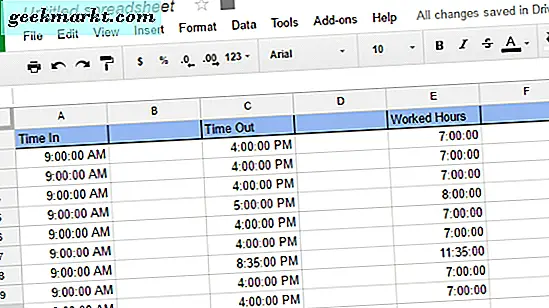
Google E-Tablolar'da saati hesapla
Bir zaman deltasını ölçmek, hesaplamayı yapmadan önce hücrelerin doğru şekilde kurulmasını gerektirir. Zaman sütunlarının zaman olarak biçimlendirilmesi ve süre sütununun da böyle biçimlendirilmesi gerekiyor.
- Google zaman çizelgenizi açın.
- İlk kez sütunu seçin, menüden '123' formatı düğmesini seçin ve Format olarak Zaman'ı seçin.
- İkinci zaman sütunu için tekrarlayın.
- Süre sütununu aynı şekilde Süre olarak biçimlendirin.
Artık iki parça hücre verisi arasında geçen süreyi hesaplamak için sütunlar doğru şekilde biçimlendirilmiştir.
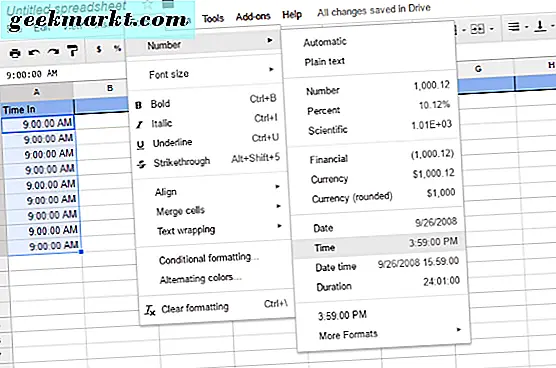
Görüntü örneklerinde Time In, A2'de başlayan A sütununda ve Time Out C2'de C sütunundadır. Geçen süre E sütunundadır. Hesaplama daha sonra '= (C2-A2)' olur. Bu size iki hücre arasındaki geçen süreyi verecektir ve saat olarak gösterecektir.
Bu hesaplamayı ayrıca tarihler ekleyerek de alabilirsiniz. Bu, 24 saatin üzerinde ya da tek bir vardiyada iki gün süren vardiyalar üzerinde çalışıyorsanız kullanışlıdır. Bu durumda, hesaplamayı devam ettirmek için elektronik tablonuzda bir 24 saatlik bir saat kullanmanız gerekecektir, aksi takdirde negatif saatler olarak gösterilir. Bununla çalışmak için '* 24' kullanmanız gerekir.
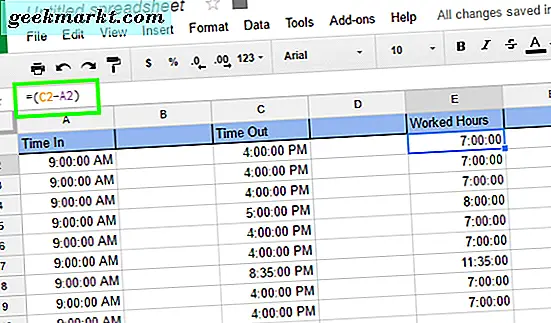
Yukarıda belirtildiği gibi, Google E-Tablolar bir zaman çizelgesi olarak kullanılmak üzere tasarlanmamıştır, ancak bunu yapmak için kolayca yapılandırılabilir. Bu basit kurulum, hızlı ve kolay bir şekilde çalışılan saatleri takip edebileceğiniz anlamına gelir. 24 saatlik işaretin üzerinden geçerken, işler biraz daha karmaşık hale geliyor, ancak Levhalar hala bunu çekebiliyor.
Google E-Tablolar için başka ipucu izleme ipuçları var mı? Bize aşağıdan bahsedin!